Jak korzystać ze STRAVy?
Przygotowaliśmy dla Was kilka wskazówek, które pozwolą sprawnie korzystać z aplikacji.
Aplikację możesz ściągnąć w dostępnych sklepach z aplikacjami, np.:
https://www.apple.com/pl/ios/app-store/
https://play.google.com/store/apps
Kiedy już ściągniesz aplikację musisz założyć konto Strava. Możesz w prosty i szybki sposób sparować konto z profilem na facebooku. Po założeniu konta Strava wejdź na stronę roweremdopracy.tczew.pl, i połącz konto z aplikacją Strava (Connect with Strava). Następnie zarejestruj się w konkursie używając kodu, który otrzymałeś od koordynatora swojej firmy.
Pamiętaj by przed każdym wyjazdem do pracy i przed powrotem do domu rejestrować swój przejazd.
Pamiętaj by zezwolić aplikacji na dostęp do danych o Twojej lokalizacji oraz włączyć GPS.
Wystarczą 3 krotki do rozpoczęcia rejestracji codziennego przejazdów: (1) włącz aplikację, (2) kliknij na ikonkę "record", (3) kliknij START.
Przejdźmy do szczegółów.
Otwieramy aplikację. Naszym oczom ukazuje się ekran, na którym możemy przejrzeć nasze dotychczasowe wyniki.
Jeśli chcemy dodać nowy przejazd klikamy przycisk „Record” znajdujący się u dołu ekranu na samym środku (ikonka kółka z kropką w środku).
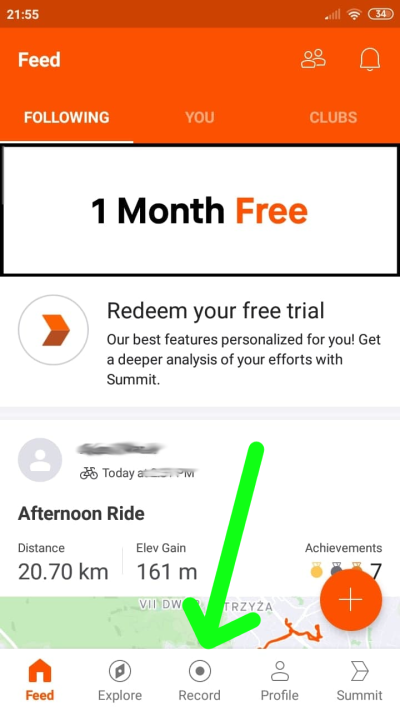
Zanim naciśniemy przycisk „Start” upewnijmy się czy wybraliśmy odpowiedni rodzaj aktywności (ikona buta lub roweru nad przyciskiem start).
Ponadto zwróć uwagę czy aplikacja widzi Twój GPS. Informacja na czerwono „No GPS Signal” oznacza, że nie widzi, na niebiesko „Acquiring GPS” oznacza, że łączy się z GPS, a na zielono „GPS Signal Acquied” oznacza, że GPS działa prawidłowo.
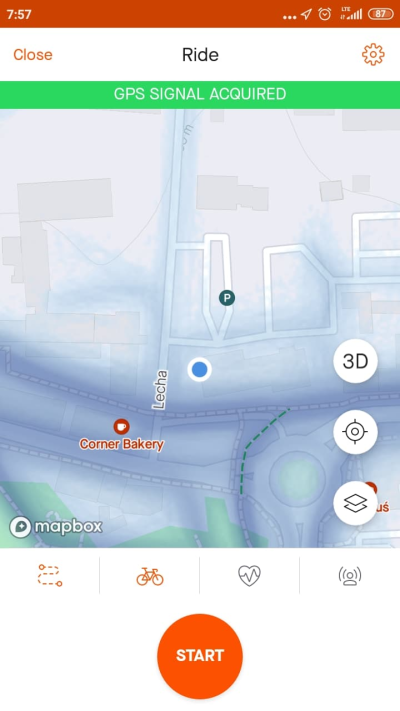
Wybieramy oczywiście rower. Jeśli popełnimy błąd w tym miejscu- nic nie szkodzi. Aktywność można edytować. Pamiętajmy jednak o zasadzie edycji przejazdów tylko z bieżącego tygodnia.
Mamy możliwość zajrzenia do naszych dziennych aktywności, dodawania zdjęć, komentarzy czy towarzyszy podróży.
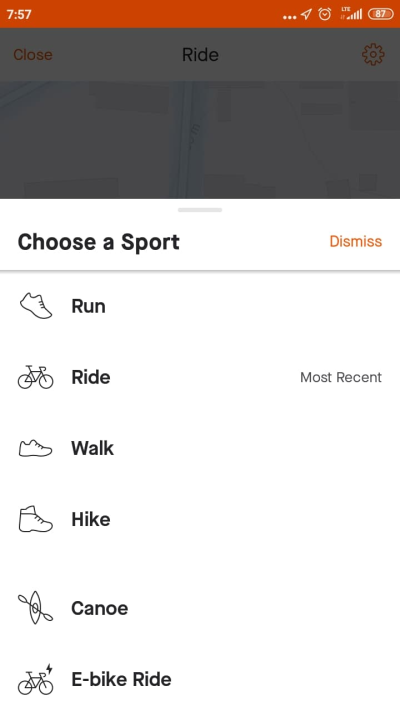
Nasza aktywność właśnie się rozpoczęła. Aplikacja pokazuje nam czas, prędkość i przejechany dystans.
By zakończyć przejazd klikamy kwadrat w pomarańczowym kole.
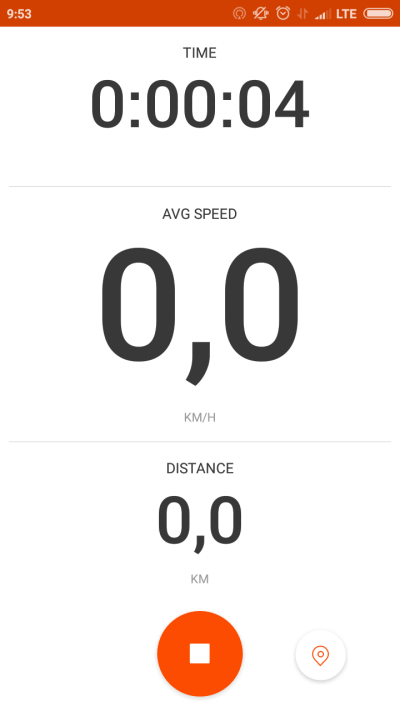
Po 10 sekundach ekran zmieni się na taki, na którym widać naszą lokalizację.
By zakończyć przejazd klikamy ”Finish”.
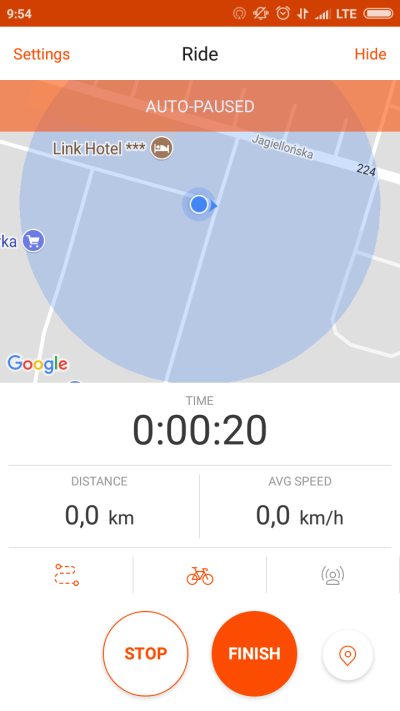
Następnie klikamy przycisk „Save” znajdujący się w prawym, górnym rogu zapisuje nasz przejazd.
Możemy przeglądać nasze przejazdy w aplikacji. Istnieje szansa edycji, ale system konkursu Rowerem do Pracy uwzględni tylko te zmiany, które dokonamy najpóźniej do końca danego tygodnia (do niedzieli włącznie), w którym uczestnik odbył przejazd rowerowy (tylko przejazdy z bieżącego tygodnia!). Edycja przejazdów starszych niż dany tydzień jest możliwa, ale system już ich nie uwzględni.
Jak dokonać edycji? Wystarczy kliknąć na interesujący nas przejazd.
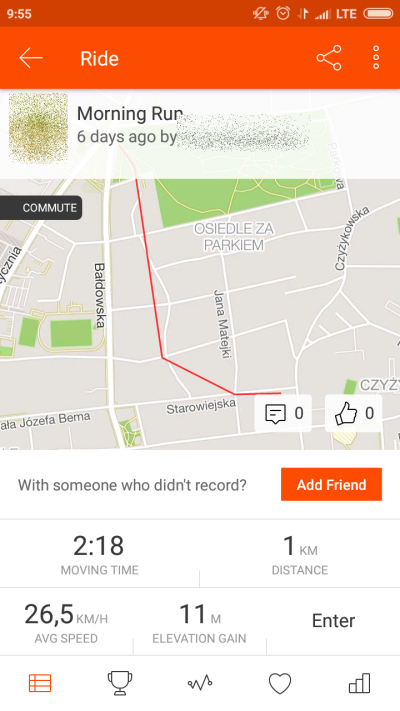
Strava oferuje mnóstwo ciekawych opcji. Możemy dodać znajomych, z którymi przebyliśmy trasę, zdjęcie, wyznaczać sobie dzienne wyzwania. Są to dodatkowe warianty dla osób lubiących wszelkie udogodnienia technologiczne i media społecznościowe.
By edytować naciskamy łącze w prawym, górnym rogu (trzy pionowe kropki).
Na potrzeby konkursu RdP wystarczą przebyte kilometry oraz ilość przejazdów :)
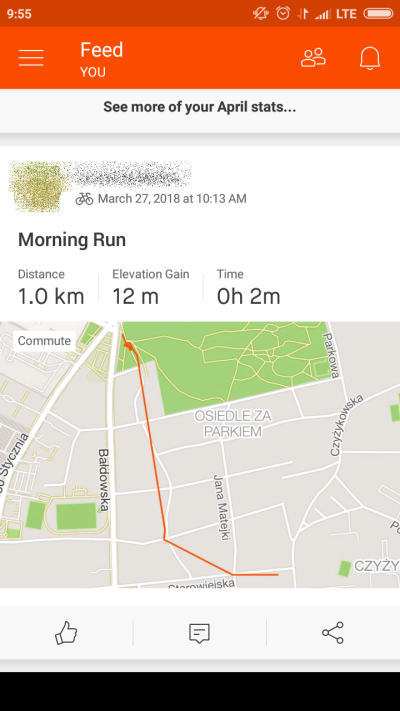
Jeśli przez pomyłkę zaznaczyliśmy złą formę aktywności. Nie ma problemu aby w każdym momencie zmienić np. bieg na podróż rowerem. Pamiętajmy jednak o zasadzie edycji przejazdów tylko z bieżącego tygodnia.
Pamiętajmy by zapisać zmiany – „Save”.
-----------------------------------------------------------------------
Najczęściej pojawiające się pytania dotyczące aplikacji STRAVA:
-----------------------------------------------------------------------
1. Zapomniałem włączyć aplikację. Czy mogę dodać “ręcznie” trasę przejazdu i do kiedy?
Niestety nie ma możliwości ręcznego wprowadzenia przejazdów. Dzięki większej automatyzacji konkursu system sam weryfikuje, czy dany przejazd był przejazdem do/z pracy czy rekreacyjnym.
2. Co jeżeli aplikację włączę dopiero w połowie drogi z pracy?
System by przyznać premię 50 pkt za dojazd z pracy sprawdza Twój ślad GPS ze Stravy. Jeżeli włączysz aplikację w połowie trasy, system nie będzie wiedział, że startowałeś z Twojego zakładu pracy i nie przyzna Tobie należnych 50 punktów. W przypadku trasy z domu do pracy stracisz tylko kilka punktów za przebyte km, ale premię za dojazd do pracy otrzymasz.
3. Aplikacja urywa mi część przejazdu. Co może być przyczyną?
Zanim włączysz aplikację upewnij się, że udostępniasz swoją lokalizację i włączyłeś GPS.
Przyczyn przerywania aplikacji może być kilka. Z reguły jest to chwilowy brak zasięgu, niski poziom baterii (wówczas niektóre smartphony przechodzą w tryb oszczędzania i automatycznie wyłączają działanie aplikacji w tle - takich jak STRAVa, GPS itp.). Niektóre smartphony prócz zwykłych ustawień oszczędzania baterii posiadają dodatkową aplikację, która służy do personalizacji trybu oszczędzania. W takim wypadku należy wybrać odrębne ustawienia dla STRAVy. Warto skupić się na dwóch czynnikach: by oszczędzanie baterii nie ograniczało aplikacje w tle oraz by aplikacja w tle mogła określać lokalizację. Poniżej na przykładzie telefonu Xiaomi z systemem Android:
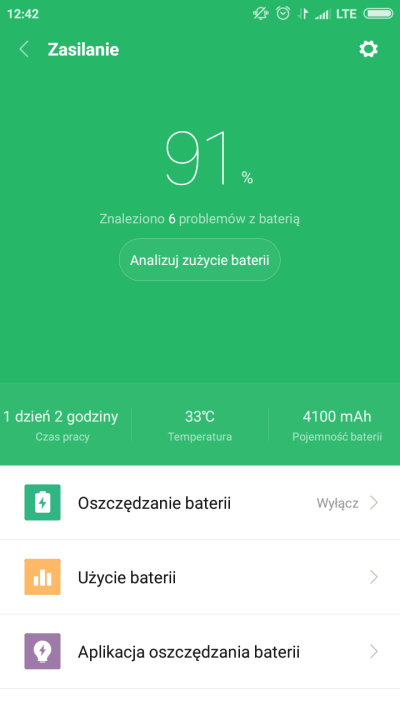
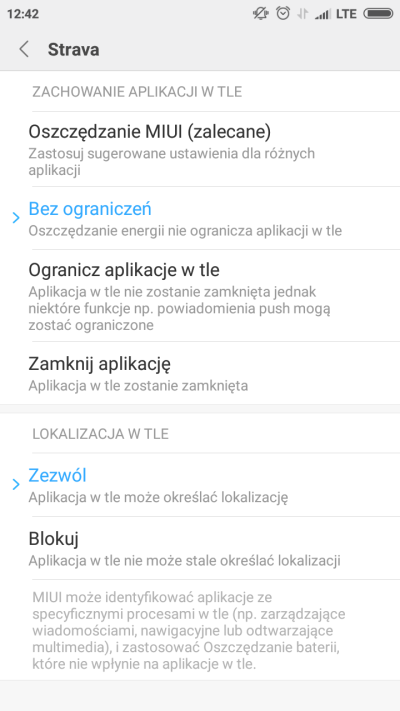
Ponadto zwróć uwagę na swoje ustawienia aktywności. Twój przejazd może być przerywany, ponieważ zatrzymałeś się by skręcić na skrzyżowaniu lub natrafiłeś na czerwone światło. W celu uniknięcia takich sytuacji wyłącz opcję “Auto-stop”. Poniżej instrukcja jak to zrobić:
Kliknij na plus w pomarańczowym kółku i wybierz “Record Activity” - dokładnie tak jak wtedy, gdy zarejestrujesz swój przejazd. Kiedy zobaczysz ekran z mapą kliknij na “Settings” w lewym górnym rogu.
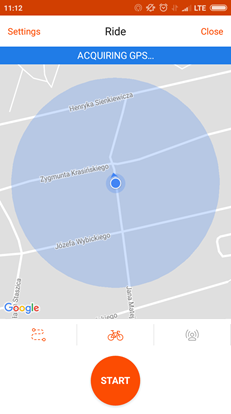
Wśród widocznych kafelków znajdź “Auto Pause”.
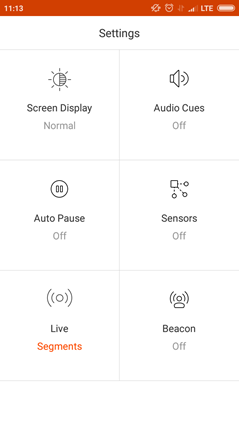
Odznacz oby dwa kwadraciki! To kilka sposobów jak uniknąć przerwania trasy. Pamiętaj, że swój przejazd zawsze możesz edytować (patrz: pyt. 8 oraz zakładka Jak korzystać ze STRAVy).
4. Połączyłem moje konto STRAVA z konkursem czy to koniec rejestracji?
Rejestracja kończy się w momencie gdy uzupełnimy krótki formularz z danymi. Po kliknięciu przycisku “Connect with STRAVA” i połączeniu kont przechodzimy do ekranu, który wygląda jak ten poniżej:
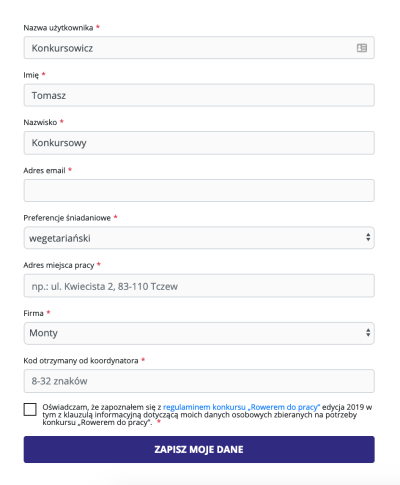
Po “Rejestracji pracownika” otrzymujemy maila potwierdzającego rejestrację - to sygnał, że wszystko poszło dobrze a Twoje konto jest aktywne.
5. Chcę być na bieżąco ze wszystkimi newsami dotyczącymi konkursu. Czy muszę włączyć jakieś specjalne ustawienia?
Wystarczy, że znajdziesz w aplikacji klub “Rowerem do Pracy 2024” i zapiszesz się jako członek. Dzięki temu będziesz otrzymywać powiadomienia o aktualizacjach i newsach w konkursie.
Wybieramy “Clubs” i przechodzimy do kolejnego okna.
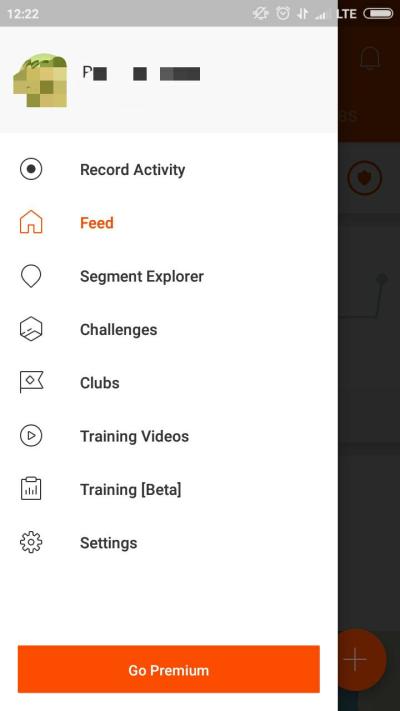
Szukamy (klikając na ikonę lupy) “Rowerem do pracy 2024” i prosimy o dołączenie “Request to join”. Jest to zamknięta grupa, więc musimy czekać na akceptację.
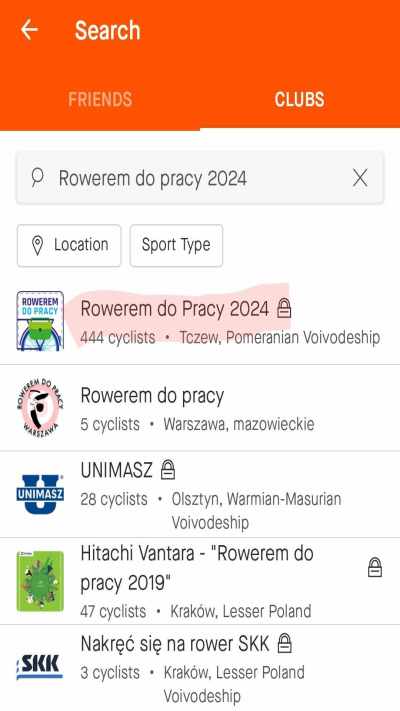
6. Chcę dołączyć do klubu “Rowerem do pracy”. Co muszę zrobić? Jakie czekają na mnie korzyści?
Instrukcja jak dołączyć do klubu: patrz pyt. 5!
Klub to wirtualna przestrzeń do integracji pomiędzy uczestnikami konkursu.
Korzyści z bycia członkiem klubu to przede wszystkim szybki przepływ informacji pomiędzy administratorem konkursu i użytkownikami (jako organizator publikujemy posty z newsami za pomocą aplikacji na forum klubu). Ponadto użytkownicy Stravy mogą się ze sobą kontaktować, obserwować swoje profile i śledzić przejazdy. Wszystko jest obligatoryjne jeśli nie wyrazisz zgody możesz pozostać incognito. W ramach klubu możemy oglądać ranking i kręcić wspólne kilometry.
7. Co jeśli zaznaczę swój przejazd jako prywatny?
Niestety, przejazdy oznaczone jako “prywatne” są chronione i anonimowe. W związku z tym niedostępne dla organizatora konkursu. Przejazdy “Private activity” nie będą widoczne w Rowerem do pracy. Jeśli chcemy brać udział w konkursie nie zaznaczamy tej opcji.
8. Aplikacja mierzy mój dystans w milach. Chciałbym widzieć mój wynik w kilometrach.
Jeśli STRAVA zapisuje nasz dystans w systemie milowym a chcemy by pokazywała kilometry należy przejść do ustawień (trzeba nacisnąć trzy poziome kreski w górnym lewym rogu a kolejno wybrać "Settings"). W ustawieniach wybieramy "Display" , potem "Units of Measure" i pojawiają nam się dwie opcje "Imperial" (przejazdy będą liczone w milach) lub "Metric" (czyli system metrowy - otrzymamy wartość przejechanego dystansu w kilometrach).

